"Was ist die beste Lösung zum Hintergrund aus MP4 entfernen? Ich möchte einen vorhandenen Hintergrund aus einem Video entfernen, bevor ich einen neuen hinzufüge. Gibt es ein Tool, mit dem sich so etwas bewerkstelligen lässt?"
Manchmal ist es schwierig, bei der Erstellung eines Videos einen Hintergrund zu wählen, der im Endprodukt gut aussieht. Aber verzweifeln Sie nicht! Es gibt viele Möglichkeiten, wie ein erfahrener Editor Ihnen helfen kann, Ihre Videos attraktiver und professioneller aussehen zu lassen. Manchmal sollten Sie sogar einen speziellen MP4-Hintergrundentferner verwenden, um Unvollkommenheiten zu beseitigen. In diesem Artikel werden einige der hilfreichsten Optionen zum Hintergrund entfernen aus einem MP4-Video vorgestellt.
Teil 1. Kann ich eine MP4-Datei mit transparentem Hintergrund erhalten?
Die Situation, in der Sie einen transparenten MP4-Hintergrund benötigen, tritt normalerweise ein, wenn Sie das Video in anderen Projekten verwenden möchten. Auch wenn die Umstände nicht ideal sind, können Sie dennoch ein MP4 mit einem transparenten Hintergrund erhalten.
Wie wir wissen, ist das MP4-Dateiformat ein Containerformat für Audio, Video, Bilder und Text. Es unterstützt eine Reihe von verschiedenen Codecs und Dateiformaten. Eine Möglichkeit, einen transparenten Hintergrund zu erstellen, besteht zum Beispiel darin, ihn in Photoshop in einem transparenten Format zu gestalten und dann im MP4-Format zu exportieren. Das bedeutet, dass Sie die PNG-Sequenz in die besagte Software importieren, sie bearbeiten und dann herunterladen müssen.
Wenn das Video außerdem einheitliche Hintergrundfarben hat, wie z.B. grau, weiß oder grün, können Sie die Aufgabe mit Hilfe eines MP4-Hintergrundentferners erledigen. Diese Option ist ideal, und wenn Sie sich fragen, welches Programm das beste ist, lesen Sie den folgenden Abschnitt, um die Antwort zu erfahren.
Teil 2. Bester MP4-Hintergrundentferner für transparenten MP4-Videohintergrund mit einem Klick
Wondershare UniConverter ist die beste auf dem Markt erhältliche Option, die eine einfache und doch fortschrittliche KI-Portrait-Funktion bietet, um den Hintergrund aus MP4-Videos zu entfernen, ohne einen grünen Bildschirm zu benötigen.
Die in der Software implementierte künstliche Intelligenz kann die Videoporträts schnell trennen, so dass Sie den alten Hintergrund entfernen und einen neuen hinzufügen können. Dieses Tool funktioniert auf jedem Standard-Windows- oder macOS-System und bietet eine beeindruckende 90-fache Verarbeitungsgeschwindigkeit.
Wollen Sie wissen, was Wondershare UniConverter noch zu bieten hat? Sehen Sie sich die unten aufgeführten Funktionen an:
Wondershare UniConverter - All-in-one Video Toolbox für Windows und Mac.
Konvertieren Sie Videos/Bilder in über 1000 Formate mit 90-facher Geschwindigkeit als andere Tools.
Komprimieren Sie Videos schnell und ohne Qualitätsverlust.
Mit dem einfach zu bedienenden Editor kann jeder mühelos Videos bearbeiten.
Das Dienstprogramm Auto Reframe kann die Größe des Videos automatisch anpassen.
Mit dem Wasserzeichen-Editor dieses Tools können Sie text- und bildbasierte Wasserzeichen in einem Video hinzufügen oder entfernen.
Mit dem Smart Trimmer werden stille Stellen in einem Video sofort und mühelos entfernt.
Hier sind die Schritte zum automatischen Entfernen des Hintergrunds aus MP4 mit dem UniConverter:
Schritt 1 Zugriff auf AI Portrait aus dem UniConverter
Starten Sie das Programm, und klicken Sie auf die Registerkarte Toolbox. Wählen Sie dann AI Portrait, bevor Sie zum nächsten Schritt übergehen.
Schritt 2 Fügen Sie das MP4-Video zum MP4-Hintergrundentferner hinzu
Klicken Sie auf die Schaltfläche Dateien hinzufügen, um das MP4-Video hochzuladen, dessen Hintergrund Sie bearbeiten oder entfernen möchten. Der UniConverter wird das Video automatisch freistellen, so dass Sie eine neue Farbe oder einen neuen Hintergrund hinzufügen können.
Schritt 3 Exportieren Sie das Video
Nachdem Sie den neuen Hintergrund hinzugefügt haben, klicken Sie auf Alle anwenden, um die Änderungen zu übernehmen. Sie können sich auch eine Vorschau der bearbeiteten Version ansehen. Als nächstes wählen Sie einen neuen Dateispeicherort und klicken auf Exportieren, um das MP4-Video zu speichern.
KOSTENLOS TESTEN KOSTENLOS TESTEN
Teil 3. Wie entfernt man kostenlos den Hintergrund von MP4 online?
Wenn Sie kein Fan davon sind, Videos mit einem Offline-Editor zu bearbeiten oder deren Hintergrund zu entfernen, gibt es praktische Online-Tools, die diese Aufgabe kostenlos übernehmen. Hier stellen wir Ihnen die 3 besten Online-Tools zum Entfernen von Videohintergründen vor.
1. Remove.BG
Wie der Name schon sagt, ist Remove.BG eine spezielle Plattform zum Bearbeiten oder Entfernen des Hintergrunds von MP4-Videos und sogar GIFs. Darüber hinaus können Sie das Video von Ihrem Computer und über die Quell-URL in die Website importieren. Allerdings unterstützt das Online-Tool außer MP4 nur die Formate MOV und WebM.
Die Schritte sind wie folgt:
- Öffnen Sie die Website in einem beliebigen Browser.
- Klicken Sie auf Clip hochladen, um die MP4-Datei hinzuzufügen. Das Tool entfernt automatisch den Hintergrund aus dem Video.
- Klicken Sie auf Download, um die bearbeitete Version als GIF, animiertes PNG oder einzelne Frames zu speichern
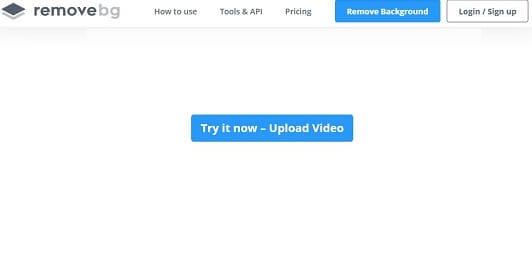
2. MP4-Backgroud mit Kapwing entfernen
Wenn Sie Kapwing verwenden, brauchen Sie keinen Greenscreen, um den Hintergrund Ihres Videos zu bearbeiten. Es ist ein beliebter Online-Videoeditor, mit dem Sie die Umgebung löschen und dem Clip neue/attraktive Effekte hinzufügen können. Sehen Sie sich die folgende Anleitung an, wie Sie Kapwing verwenden:
- Klicken Sie auf Datei hochladen, um das MP4 auf die Webplattform zu importieren.
- Sobald das Video hochgeladen ist, klicken Sie rechts auf Effekte.
- Wählen Sie dort die Registerkarte Hintergrund entfernen, damit das Online-Tool den Rahmen automatisch entfernen kann.
- Klicken Sie auf Video exportieren, um die Datei auf Ihrem Gerät zu speichern.
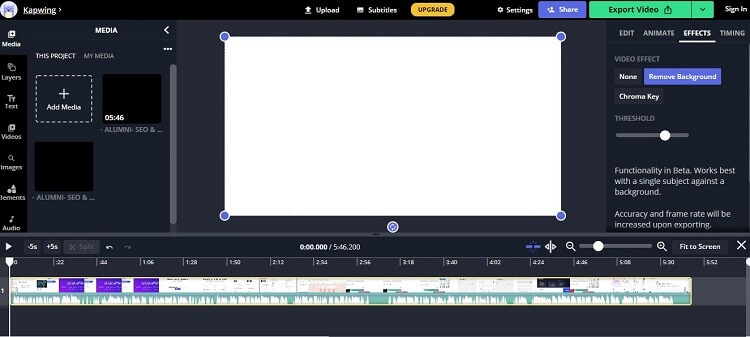
3. MP4 kostenlos entgraten
Wenn Sie nicht über die technischen Fähigkeiten verfügen, um den grünen Bildschirm zum Entfernen des Videohintergrunds zu verwenden, dann verwenden Sie das Tool UnScreen, das diese Aufgabe automatisch und kostenlos für Sie erledigt. Die Methode zur Verwendung dieses Tools ist wie folgt:
- Klicken Sie auf Clip hochladen und importieren Sie das MP4-, MOV- oder WebM-Video.
- Klicken Sie auf Download, sobald der Editor den Hintergrund automatisch entfernt hat.
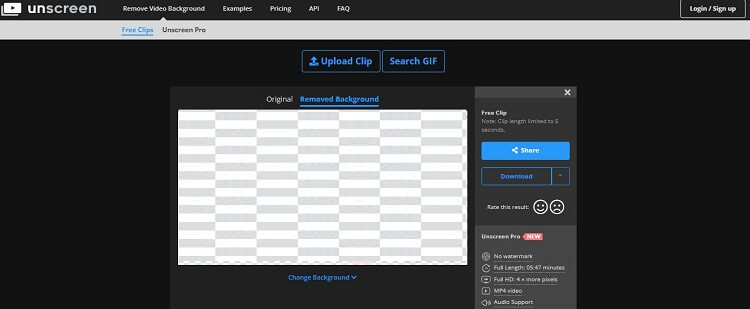
Teil 4. Vergleich zwischen Desktop und Online MP4 Hintergrundentferner
Sind Sie immer noch unsicher, ob Sie sich für das Desktop-Tool oder die Online-Hintergrundentferner entscheiden sollen? Sehen Sie sich diese Vergleichstabelle an, die Ihnen die Entscheidungsfindung erleichtern wird.
Werkzeug |
Formatunterstützung |
Geschwindigkeit |
Andere Videobearbeitungswerkzeuge |
Dateigrößenbegrenzung |
| Wondershare UniConverter | 1000+ Formate | Schnell-90x | Komplettes Werkzeug zum Bearbeiten von Videos | Unbegrenzt |
| Entfernen.Bg | Nur MP4, MOV, und WebM | Langsam | Nein | Beschränkt |
| Kapwing | Alle gängigen Videodateitypen | Langsam | Ja, aber bearbeitet nur 250MB Videos kostenlos | Beschränkt |
| Bildschirm ausblenden | Nur MP4, MOV, und WebM | Langsam | Nein | Beschränkt |
Wie die Ergebnisse vermuten lassen, bietet Wondershare UniConverter eine bessere Unterstützung, wenn es um Formatierungsumfang, Geschwindigkeit und Dateigrößenbegrenzung geht. Außerdem ist es ein echter Video-Editor, der über alle Funktionen verfügt, die Sie benötigen, um die Gesamtpräsentation des Clips zu verbessern.
Auf der anderen Seite können Sie mit Online-Tools den Hintergrund aus MP4 entfernen, ohne eine Software installieren zu müssen, aber die Geschwindigkeit, die sie bieten, ist träge. Außerdem sind die in diesem Artikel erwähnten Tools nicht in der Lage, Videos ab einer bestimmten Größe zu bearbeiten.



